- 使用 Brother 设备上的扫描按钮进行扫描
- 从计算机扫描 (Windows)
- 使用 ControlCenter4 标准模式进行扫描 (Windows)
- 使用 ControlCenter4 高级模式进行扫描 (Windows)
- 使用 Nuance™ PaperPort™ 14SE 或其他 Windows® 应用程序进行扫描
- 使用 Windows 传真和扫描进行扫描
- 从计算机扫描 (Mac)
- 使用网络基本管理配置扫描设置
- 发送传真
- 接收传真
- 语音操作和传真号码
- 电话服务和外接设备
- 传真报告
- PC-FAX
- 支持的基本网络功能
- 网络管理软件和实用程序
- 配置 Brother 设备无线网络的其他方法
- 高级网络功能
- 适用于高级用户的技术信息
- 锁定设备设置
- 网络安全功能
主页 > 扫描 > 从计算机扫描 (Windows) > 使用 ControlCenter4 高级模式进行扫描 (Windows) > 使用 ControlCenter4 高级模式扫描到可编辑文本文件 (OCR) (Windows)
使用 ControlCenter4 高级模式扫描到可编辑文本文件 (OCR) (Windows)
本设备采用光学字符识别 (OCR) 技术,可将扫描文档中的字符转换为文本。您可以使用任一文本编辑应用程序编辑此文本。
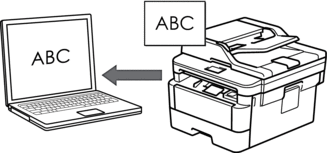
- 选择高级模式作为 ControlCenter4 的模式设置。
- 装入原稿。
- 点击任务栏中的
 (ControlCenter4) 图标,然后点击打开。
(ControlCenter4) 图标,然后点击打开。 - 点击扫描选项卡。

- 点击OCR按钮。将出现扫描设置对话框。
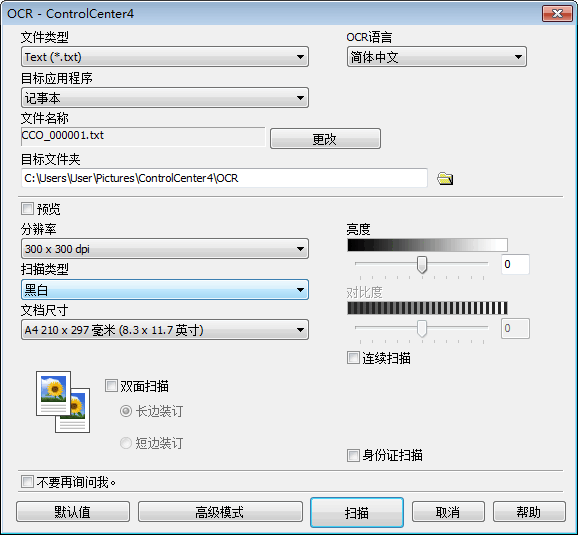
- 如有需要,更改文件格式、文件名、目标文件夹、分辨率和色彩等扫描设置。

- 要更改文件名,点击更改。
- 要更改目标文件夹,点击文件夹图标。
- 若要预览和配置已扫描图像,请选中预览复选框。
- 点击 扫描。设备扫描文档并转换为可编辑文本,然后将其发送到默认文字处理应用程序。
本页上的信息对您有帮助吗?
感谢您的反馈。






